- May -akda Abigail Brown [email protected].
- Public 2023-12-17 07:03.
- Huling binago 2025-01-24 12:27.
Mayroong libu-libong Minecraft resource pack na mapagpipilian, na nagdadala ng halos walang limitasyong mga feature. Narito kung paano magdagdag ng mga resource pack sa Minecraft Java at Bedrock edition.
Nalalapat ang mga tagubilin sa artikulong ito sa Minecraft para sa Windows at Mac.
Ano ang Mga Minecraft Resource Pack?
Katulad ng mga Minecraft mod, binabago ng mga resource pack ang ilang partikular na feature sa laro. Kasama sa ilang halimbawa ang:
- OCD Resource Pack: Pinapabuti ang mga graphics sa pamamagitan ng pag-aalis ng masasamang kulay at ingay.
- RealStuff64: Gawing mas makatotohanan ang mga graphics.
- NatureCraft HD Realism: Binabago ang mga graphics sa isang nature-inspired na istilo.
- FeatherSong: Binabago ang mga graphics sa isang kakaiba, medieval na istilo.
- Walang Pag-click sa Menu: Inaalis ang tunog ng pag-click sa menu.
- No God No: Bigyan ang iyong karakter ng boses ni Michael Scott mula sa The Office.
- Queen Sound: Makinig sa mga kanta ni Queen habang tumutugtog ka.
Saan Makakahanap ng Mga Minecraft Resource Pack
Ang Resource pack ay ginawa ng mga tagahanga ng Minecraft na gustong ibahagi ang mga ito sa iba pang mga manlalaro. Makakahanap ka ng mga resource pack sa pamamagitan ng mabilis na paghahanap sa Google, o mula sa mga fan site tulad ng ResourcePacks.net, MinecraftTexturePacks, at CurseForge.
Ang mga resource pack ay tinatawag na mga texture pack sa mga mas lumang bersyon ng Minecraft. Maaari ka lang magdagdag ng mga mas lumang texture pack kung tumugma ang mga ito sa edisyon ng Minecraft na iyong nilalaro.
Aling Edisyon ng Minecraft ang Nilalaro Mo?
Ang proseso para sa pagdaragdag ng mga resource pack ay iba depende sa edisyon. Dapat tumugma ang iyong resource pack sa edisyon at bersyon ng Minecraft na iyong nilalaro.
May dalawang pangunahing edisyon ng Minecraft: Java at Bedrock. Kung naglalaro ka ng Java, ang mga salitang Java Edition ay lalabas sa screen ng menu ng Minecraft. Kung walang impormasyon tungkol sa edisyon, naglalaro ka ng Bedrock. Mayroon ding iba't ibang bersyon sa bawat edisyon.
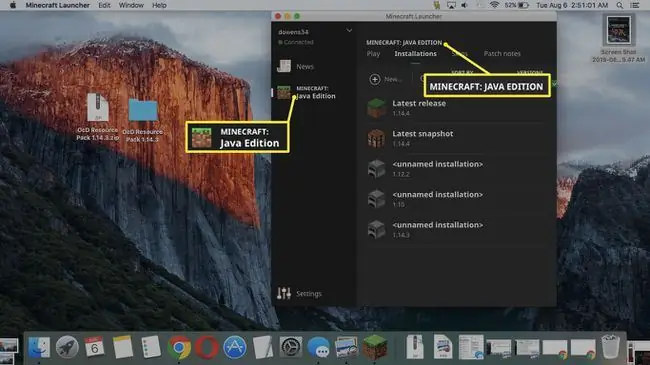
Paano Mag-install ng Mga Resource Pack sa Minecraft Java Edtion
Kapag nakakita ka na ng resource pack na tumutugma sa edisyon at bersyon ng Minecraft game na mayroon ka, maaari mo itong idagdag sa iyong laro.
- I-download ang resource pack sa iyong computer. Ida-download ang resource pack sa iyong computer bilang ZIP file.
-
Sa loob ng screen ng Minecraft menu, pumunta sa Options > Resource Pack.

Image -
I-drag ang pinalawak na file na na-download mo mula sa iyong computer papunta sa Available Resource Pack file area sa loob ng Minecraft.

Image -
Dapat na lumabas ang bagong resource pack sa menu. Piliin ang Open Resource Pack Folder para i-activate ang pack.

Image Kung hindi lumabas ang resource pack, isara ang Resource Packs menu at muling buksan ito para i-refresh ang Available Resource Pack.
-
Ipapakita na ngayon ng iyong mundo sa Minecraft ang bagong mapagkukunan. Halimbawa, ganito ang hitsura ng Minecraft pagkatapos ma-install ang OCD pack.

Image Maraming Minecraft resource pack na nagbabago sa mga graphics ay nangangailangan sa iyo na i-install ang Optifine mod.
Paano Lumipat sa Pagitan ng Mga Bersyon ng Minecraft
Kung naglalaro ka ng Java edition, maaari kang lumipat sa pagitan ng mga nakaraang bersyon ng Minecraft. Sa ganoong paraan, maaari mong samantalahin ang mga mas lumang resource pack.
-
Buksan ang Minecraft Launcher at piliin ang Installations.

Image -
Piliin ang Bago upang lumikha ng bagong pag-install sa Minecraft.

Image -
Piliin ang Bersyon drop-down na menu.

Image -
Piliin ang bersyon ng Minecraft na gusto mong laruin.

Image -
Piliin ang Gumawa.

Image
Maaari ka na ngayong mag-install ng mga resource pack gamit ang mga hakbang na nakabalangkas sa itaas. Piliin ang bagong pag-install na ito anumang oras na gusto mong maglaro ng ibang bersyon ng Minecraft.
Paano Magdagdag ng Resource Pack sa Minecraft Bedrock Edtion
Sundin ang mga hakbang sa ibaba upang i-install at i-activate ang mga resource pack para sa Minecraft Bedrock edition.
-
I-download ang resource pack at buksan ang .mcpack file. Awtomatiko itong mag-i-import sa Minecraft.

Image Ang Mcpedl.com ay isang maaasahang website na may daan-daang resource pack para sa Minecraft Bedrock edition.
-
Buksan ang Minecraft (kung hindi ito awtomatikong magbubukas) at piliin ang Settings.

Image Kung gusto mo lang maglapat ng mga resource pack sa isa sa iyong mga mundo (kumpara sa lahat ng mga ito), lumaktaw sa hakbang 8.
-
Piliin ang Global Resources sa kaliwang pane.

Image -
Piliin ang My Packs.

Image -
Piliin ang resource pack na gusto mong paganahin.

Image -
Piliin ang I-activate.

Image -
Lalabas na ngayon ang pack sa ilalim ng tab na Active. Ilalapat ang mga resource pack sa lahat ng iyong mundo sa Minecraft.

Image Nangunguna ang mga resource pack na mas mataas sa listahan kaysa sa mga nasa ibaba nito.
-
Kung gusto mong i-activate ang mga karagdagang resource pack para sa isa sa iyong mundo (o kung gusto mo lang maglapat ng resource pack sa isang partikular na mundo), piliin ang Play sa main menu.

Image -
Piliin ang pencil icon sa tabi ng iyong mundo.

Image -
Piliin ang Resource Pack sa kaliwang pane.

Image -
Piliin ang My Packs.

Image -
Piliin ang resource pack na gusto mong paganahin.

Image -
Piliin ang I-activate.

Image -
Lalabas ang pack sa ilalim ng tab na Active at ilalapat sa iyong mundo.

Image
Ang Kontrobersya Tungkol sa Minecraft X-Ray Resource Pack
Ang Minecraft X-ray pack ay natatangi dahil ang mga ito ay hindi partikular na idinisenyo upang pagandahin ang mga visual o tunog. Sa halip, ginagamit ang mga ito upang tulungan ang mga manlalaro na makahanap ng mga diamante at iba pang mahahalagang bloke. Ginagawang transparent ng mga X-ray pack ang mga karaniwang bloke tulad ng dumi at bato para makita ng mga manlalaro kung saan nagtatago ang mga mahahalagang bagay.
Sa pamamagitan ng paggawa ng mga block na see-through, ginagawang posible rin ng mga X-ray pack na makita ng mga manlalaro ang mga halimaw at iba pang mga manlalaro. Naniniwala ang ilang manlalaro na ang paggamit ng mga X-ray pack sa ganitong paraan ay isang hindi patas na diskarte. Bilang resulta, maraming server ang nagbawal ng X-ray resource pack sa pagtatangkang i-level ang playing field.
Bagama't mahirap matukoy kung ang isang manlalaro ay gumagamit ng mga X-ray pack, ang mga save log ng isang server ay maaaring makakita kung ang isang manlalaro ay gumagamit ng anumang mga pagbabago sa pamamagitan ng pagsubaybay sa mga pattern ng pagmimina. Sa pamamagitan ng mga pattern at indicator na ito, ang mga manlalaro na gumagamit ng X-ray pack ay maaaring makilala at ma-ban sa laro.






